Емуляція — це дивовижна технологія, що дозволяє ентузіастам відеоігор занурюватися у світ старих ігор з ігрових консолей, особливо тих, що вже не виробляються. Super Nintendo є однією з найпопулярніших платформ для емуляції, особливо на Linux. Хоча існує чимало емуляторів SNES для Linux, Snes9x виділяється як найкращий та найбільш зручний варіант. Він має інтуїтивно зрозумілий графічний інтерфейс з багатьма налаштуваннями, підтримує збереження станів гри, має опції візуалізації, працює з геймпадами та багато іншого.
Важливо: наша команда жодним чином не підтримує і не виправдовує незаконне завантаження або розповсюдження ROM-файлів для SNES. Якщо ви вирішите встановити Snes9x, будь ласка, використовуйте власні ROM-образи ігор, резервні копії яких ви законно створили на вашому ПК.
Встановлення на Ubuntu, Debian та інші Linux-системи через Flatpak
Попри те, що дистрибутиви Ubuntu і Debian зазвичай привертають найбільшу увагу розробників програмного забезпечення для Linux, на даний момент не існує версії Snes9x, спеціально адаптованої для цих популярних систем. Для Ubuntu відсутні PPA-репозиторії, і немає підстав вважати, що ситуація зміниться. Крім того, немає окремих сховищ програмного забезпечення Debian, які можна було б додати, так само як і готових DEB-пакетів.
До появи універсальних форматів пакетів Linux це була б справжня проблема. Однак, сьогодні фанати Snes9x можуть легко встановити його, незалежно від використовуваної операційної системи. Це означає, що користувачі Ubuntu та Debian, а також будь-якого іншого дистрибутива Linux з підтримкою Flatpak, також можуть насолоджуватися цим чудовим емулятором!
Зверніть увагу: для виконання наступних інструкцій потрібно, щоб Flatpak вже був налаштований у вашій системі.
Для початку додайте репозиторій Flathub до налаштувань Flatpak. Це не є обов’язковим, але це розширить перелік джерел програмного забезпечення у вашій Linux-системі. Таким чином, ви зможете бачити програми не лише в Gnome Software (та інших аналогічних програмах), а й всі доступні програми з Flathub.
sudo flatpak remote-add --if-not-exists flathub https://flathub.org/repo/flathub.flatpakrepoМаючи доступ до Flathub, ми можемо завантажити пакет Snes9x та зберегти його локально. Зауважте, що ви можете встановити пакет віддалено за допомогою URL-адреси, але завантаження файлу є кращим варіантом. Таким чином, ви можете зберегти його для подальшого використання або встановити на декількох комп’ютерах.
wget https://flathub.org/repo/appstream/com.snes9x.Snes9x.flatpakrefСкористайтеся командою CD, щоб перейти до каталогу завантажень.
cd ~/DownloadsУ папці завантажень встановіть пакет Snes9x:
sudo flatpak install com.snes9x.Snes9x.flatpakrefПісля виконання цих команд, Snes9x буде готовий до використання. Зауважте, що в деяких середовищах робочого столу ярлик програми може не з’явитися до того, як ви вийдете з системи та знову ввійдете.
Arch Linux
sudo pacman -S snes9x-gtkFedora
Ви не зможете встановити Snes9x на ваш комп’ютер з Fedora Linux без додаткових дій. Fedora не поширює невільне програмне забезпечення. Snes9x можна встановити на Fedora через сторонній невільний RPM-репозиторій. Щоб це зробити, виконайте наступні кроки.
Спершу перейдіть на вебсайт RPM Fusion і виберіть свою версію Fedora. На момент написання статті підтримувалися Fedora 24-27 та Fedora Rawhide.
Натисніть на посилання для завантаження, щоб отримати невільний RPM-пакет і завантажте його на свій комп’ютер. Після завантаження відкрийте термінал і перейдіть до папки “Завантаження”, використовуючи команду CD.
cd ~/DownloadsУ папці завантажень встановіть пакет RPM Fusion, щоб активувати невільний репозиторій у вашій системі.
sudo dnf install rpmfusion-nonfree-release-*.noarch.rpmТепер встановіть Snes9x:
sudo dnf install snes9x-gtkOpenSUSE
Користувачі OpenSUSE, які хочуть запустити цей емулятор SNES, можуть не хвилюватися, оскільки програма доступна у сховищі OpenSUSE Build Service. Для встановлення перейдіть за посиланням, оберіть свою версію операційної системи та натисніть кнопку “Встановити в один клік”, щоб все встановилося.
Як грати в ігри з Snes9x
Початок гри в Snes9x полягає у завантаженні ROM-образу в програму. Для цього візьміть ROM-файл та скопіюйте його на свій комп’ютер. Потім відкрийте Snes9x на своєму комп’ютері з Linux та натисніть “Файл”. У цьому меню знайдіть та натисніть “Відкрити образ ROM”. Використайте файловий браузер, що відкриється, щоб перейти до ROM-файлу на вашому комп’ютері, та оберіть “Відкрити”.
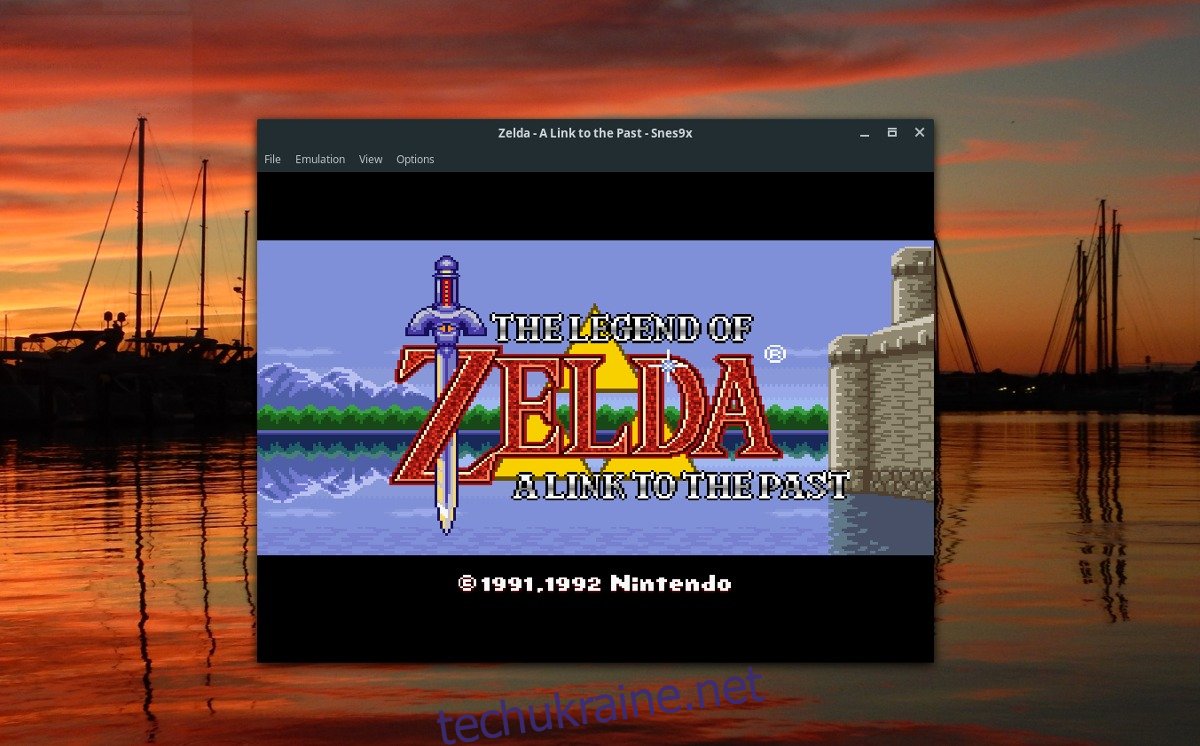
Після відкриття Snes9x автоматично завантажить ROM.
Зауважте: для переходу емулятора у повноекранний режим натисніть меню “Вигляд”, а потім виберіть “Повноекранний режим”. Щоб вийти з повноекранного режиму, натисніть ESC на клавіатурі.
Геймпади
Snes9x підтримує ігрові контролери. Додаткові драйвери не потрібні. Просто підключіть ваш улюблений контролер, і, якщо він вже працює у Linux, він також працюватиме з емулятором.
Для призначення елементів керування з емулятора на ваш контролер, знайдіть та натисніть “Параметри”, а потім оберіть “Налаштування”.
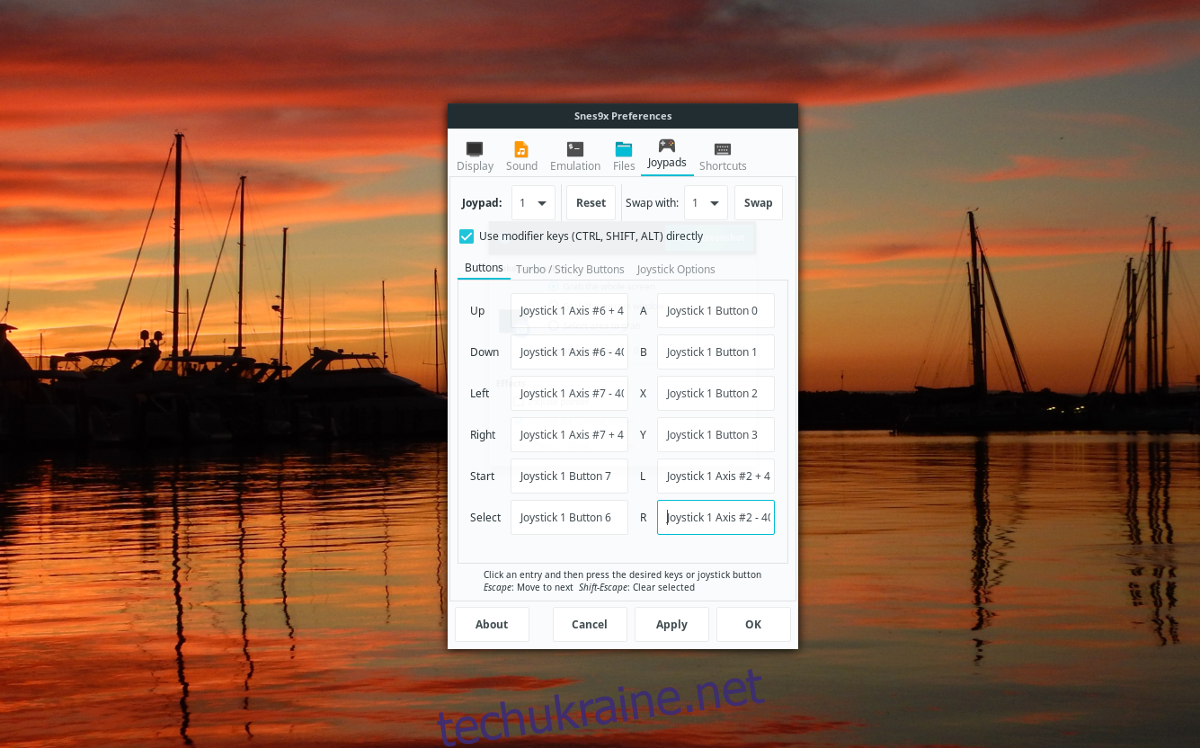
У вікні налаштувань клацніть на іконку контролера поряд з “Джойпади”, щоб налаштувати контролер. У меню клацніть мишею на “ВГОРУ”, а потім натисніть кнопку, яку ви хочете використовувати для “ВГОРУ” на контролері.
Далі SNes9x запропонує вам призначити кожен елемент керування один за одним. Після завершення натисніть “Застосувати”.
Збереження гри
Хочете зберегти гру? Ось як це зробити в емуляторі. Спочатку вимкніть повноекранний режим (якщо він активований), натиснувши клавішу ESC. Потім натисніть “Файл”, а далі оберіть “Зберегти стан”. Оберіть слот, щоб зберегти гру.
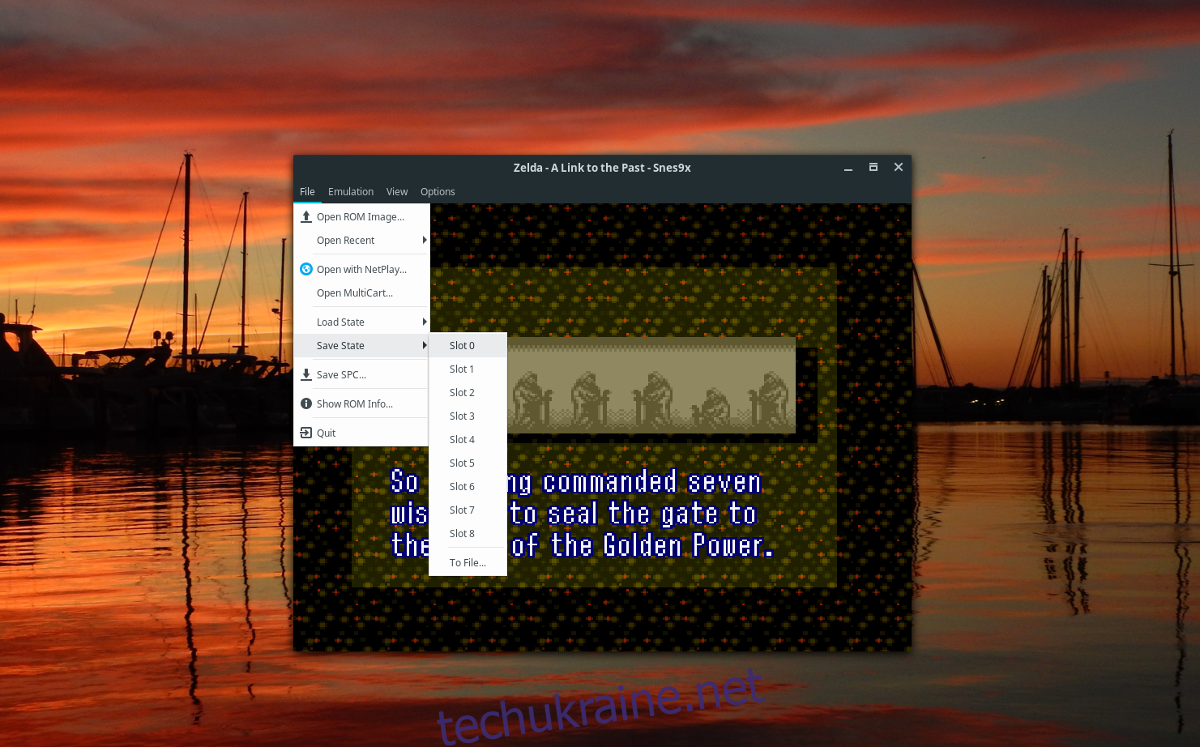
Щоб завантажити стан, повторіть цей самий процес, але оберіть “Завантажити стан” замість “Зберегти стан”.